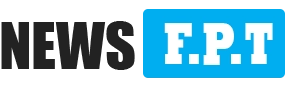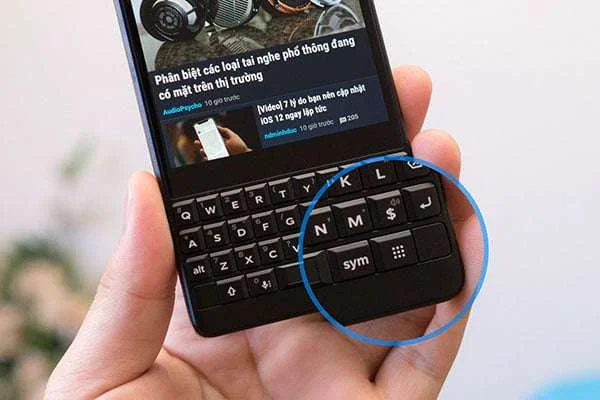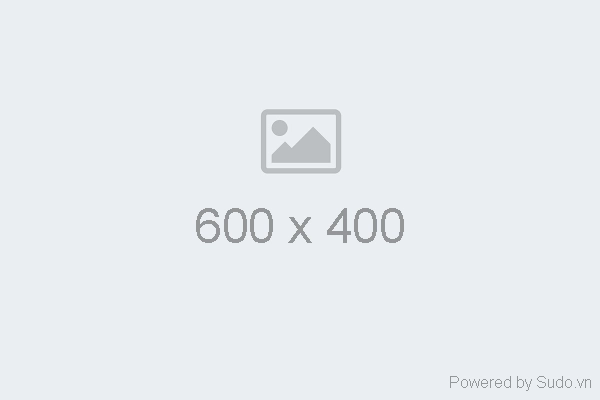Thủ thuật để sử dụng bàn phím Blackberry KEY2 trở nên dễ hơn
Bàn phím Qwerty là một trong những điểm đột phá trong thiết kế điện thoại BlackBerry KEY2. Mặc dù có kích cỡ khá nhỏ xinh nhưng những chiếc phím này lại mang đến những hiệu năng sử dụng tuyệt vời. Với những thủ thuật sử dụng bàn phím KEY2 trong bài viết này, hy vọng bạn sẽ tận dụng được hiệu năng sử dụng của bàn phím KEY2 chuẩn nhất!
Sử dụng bàn phím để cuộn

Cuộn là một trong những tính năng thú vị của bàn phím Qwerty BlackBerry KEY2. Với tính năng này, người dùng điện thoại có thể sử dụng bàn phím để cuộn qua bất cứ thứ gì hiển thị trên màn hình. Thao tác cuộn tương đối đơn giản, chỉ cần vuốt lên hoặc vuốt xuống giống như cảm ứng trên màn hình là được.
Tính năng cuộn này khả dụng đối với các phần mềm khác nhau trong điện thoại, bao gồm cả màn hình chính và các ứng dụng tổ hợp. Mặc dù thế, một vài ứng dụng nhất định có thể khiến người dùng cảm thấy khó khăn hơn khi thao tác.
Cách tốt nhất để thao tác với bàn phím Qwerty là chạm vào bề mặt bàn phím thật nhẹ nhàng. Loại bàn phím trên KEY2 được thiết kế vô cùng hiện đại với khả năng nhận diện ký tự chỉ trong một cú chạm nhẹ. Vì thế, bạn không cần quá dụng lực trong quá trình thao tác. Chỉ cần hơi hướng ngón tay lên hay xuống là đủ.
Trong thực tế, tính năng này thường thiên về cuộn theo chiều ngang đối với màn hình chính hơn là dọc. Ngược lại, các ứng dụng cho phép bạn cuộn theo chiều dọc để lựa chọn một phần mềm phù hợp. Mặc dù có phần bất tiện so với cảm ứng song bạn cũng nên thử thủ thuật dùng bàn phím này để tiết kiệm thời gian.
Vuốt và những thao tác nâng cao được cài đặt trong KEY2
Bàn phím KEY2 có sự cách biệt đáng kể so với các loại bàn phím khác trong những phiên bản tiền nhiệm. Hiện đại và tối giản hơn là những đặc trưng nổi bật của loại bàn phím này. Với chúng, bạn có thể sử dụng các thao tác vuốt được cài đặt mở rộng với nhiều tiện ích hấp dẫn.
- Vuốt nhanh sang trái để xóa từ đã gõ trong các văn bản nhập liệu: Trong quá trình nhập liệu, bạn có thể cắt giảm thời gian chỉnh sửa và xóa bỏ nội dung văn bản chỉ bằng thao tác vuốt. Hãy vuốt nhanh từ phải sang trái để xóa một từ nhất định vừa mới nhập liệu xong. Nếu muốn xóa vài từ, bạn hãy điều chỉnh cú vuốt đến từ cuối cùng cần xóa.
- Vuốt lên để chọn từ được đề xuất: Khi nhập liệu văn bản, ứng dụng bàn phím tích hợp sẽ gợi ý cho bạn một số từ ngữ tương ứng với từ bạn dự định gõ phím. Trên chiếc điện thoại BlackBerry KEY2, bạn có thể không cần phải chạm vào các gợi ý từ này. Thay vào đó, bạn chỉ cầy vuốt lên và gõ nhẹ ở từ mà bạn muốn nhập.

- Vuốt xuống để chuyển đổi giữa các biểu tượng trong bàn phím: Khi nhập liệu, bên cạnh văn bản, những ký hiệu biểu tượng cũng thường được người dùng điện thoại sử dụng. Để tiết kiệm thời gian, bạn có thể thực hiện thao tác vuốt đơn giản trên bàn phím để mở phần lựa chọn biểu tượng. Sau đó, bạn lướt sang bên trái hoặc phải để chuyển đổi các trang biểu tượng.
- Double - Click trên bàn phím để hiển thị con trỏ văn bản: Trong các văn bản nhập liệu, đôi khi phần con trỏ sẽ bị giấu đi gây nên những bất tiện nhất định. Để hiển thị con trỏ này, bạn chỉ cần chạm hai lần vào bàn phím. Sau đó, con trỏ văn bản sẽ tự động hiện ra. Bạn chỉ cần vuốt lên, xuống hoặc ngang để di chuyển con trỏ đến đúng vị trí là được.
Hiển thị các đề xuất biểu tượng trong nhập liệu văn bản
Một điều tuyệt vời bạn có thể sử dụng khi chuyển sang BlackBerry KEY2 chính là những gợi ý biểu tượng cảm xúc trong quá trình nhập liệu. Đây là thủ thuật hàng đầu đối với bàn phím Qwerty KEY2. Cách cài đặt các biểu tượng này tương đối đơn giản.
- Khởi động phần Cài đặt, cuộn xuống và nhấn vào Hệ thống.
- Click chọn Ngôn ngữ và Nhập liệu.
- Click chọn Cài đặt bàn phím.
- Chọn phần Bàn phím BlackBerry.
- Click vào phần Dự đoán và điều chỉnh rồi chỉnh sửa các gợi ý biểu tượng cảm xúc trong điện thoại KEY2.
Thủ thuật điện thoại - Sử dụng các phím tắt
Một điều đáng khen trên thiết kế bàn phím BlackBerry KEY2 chính là sự hiện diện của các phím tắt nổi bật. Với những phím này, người dùng điện thoại hoàn toàn có thể mở hoặc chuyển đổi các phần mềm chỉ trong vài giây.
Trong số các phím tắt này, phím Speed Key và Shortcut đóng vai trò khá quan trọng. Mỗi phím lại sở hữu một chức năng riêng biệt cung cấp cho người dùng khả năng mở rộng các tiện ích điện thoại tới mức tối ưu.
- Phím Shortcut hỗ trợ người dùng khởi động và chuyển đổi các ứng dụng một cách nhanh chóng nhất. Để sử dụng phím tắt này, bạn chỉ cần vào phần Cài đặt -> Hệ thống -> Nhập liệu và Ngôn ngữ -> Phím tắt và cử chỉ -> Phím tắt. Nếu muốn gán các ký tự cho phần mềm nào bạn chỉ cần chỉnh sửa phần mềm đó là được.
- Phím Speed Key cho phép người dùng điện thoại sử dụng những tổ hợp phím tắt còn lại nhằm tối ưu hóa quá trình thao tác. Phím này nằm ở phía bên phải của khóa SYM. Với phím Speed Key, bạn chỉ nên sử dụng phím này khi không có bất kỳ phần mềm nào đang chạy nền.

Cách sử dụng phím Speed Key tương đối đơn giản. Hãy ấn phím này và nhấn giữ các chữ cái để tạo nên tổ hợp phím tắt. Bạn cũng có thể sử dụng Cài đặt để gán cho điện thoại các tổ hợp phím tắt khác nhau tùy theo nhu cầu thao tác. Ngoài key2 ra, bạn cũng có thể tham khảo dòng máy blackberry evolve, là một trong những máy có lượng mua hàng đầu hiện nay bởi tính thông dụng của nó, và đang có giá cả vô cùng hợp lý, phù hợp cho tất cả những người muốn sở hữu một chiếc điện thoại cao cấp, nhưng có giá tầm trung.
Với tổ hợp phím tắt kể trên, bạn hoàn toàn có thể khám phá nhiều hơn về chức năng và hiệu quả sử dụng của từng phím nếu muốn. Hơn nữa, chúng còn hỗ trợ bạn giảm thiểu số lần phải chạm vào màn hình khi sử dụng điện thoại. Đây là một điểm sáng giúp chiếc điện thoại BlackBerry KEY2 của bạn thêm bền bỉ với thời gian.
Trên đây là toàn bộ những thông tin về thủ thuật sử dụng bàn phím trên chiếc điện thoại BlackBerry KEY2. Hy vọng với bài viết này quý bạn đọc có thể tận dụng tốt hơn những phím tắt và tính năng hữu ích được tích hợp trên chiếc điện thoại của mình để gia tăng hiệu quả trải nghiệm!